Edge 浏览器轻松搞定网页截图本地保存秘籍
Edge 浏览器作为一款常用的浏览器,其截图保存网页的功能备受用户关注,掌握将整个网页截图保存到本地的方法,能为我们的工作和生活带来极大便利。
Edge 浏览器提供了多种实用的工具和设置,使得网页截图保存变得简单高效。
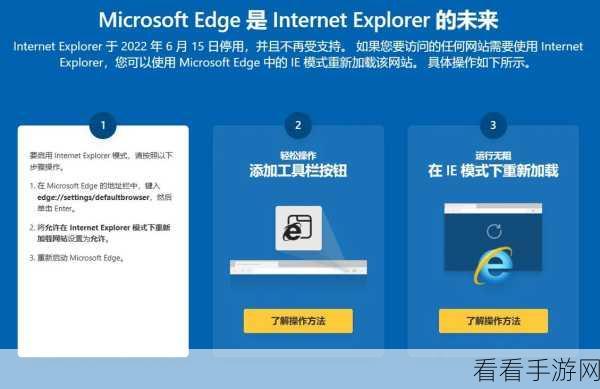
要实现将整个网页截图保存到本地,第一步,打开 Edge 浏览器,并找到您想要截图的网页,确保网页完全加载,以获取完整的页面内容。
第二步,在浏览器的右上角,点击三个点的菜单按钮,在弹出的菜单中找到“网页捕获”选项。
第三步,在“网页捕获”的功能界面中,您可以选择“捕获整页”,此时浏览器会自动对整个网页进行截图。
第四步,截图完成后,会出现一个预览窗口,您可以在这个窗口中对截图进行简单的编辑,如裁剪、标记等。
第五步,确认截图无误后,点击保存按钮,选择您想要保存的本地位置,指定文件名和保存格式,即可完成整个网页截图的本地保存。
通过以上简单的几个步骤,您就能轻松将 Edge 浏览器中的整个网页截图保存到本地,方便随时查看和使用。
参考来源:相关技术论坛及 Edge 浏览器官方说明。
希望以上攻略能够帮助您熟练掌握 Edge 浏览器的网页截图保存功能,让您的网络浏览体验更加便捷和高效。
